Ob peb hnub dhau los peb tau pom qhov tso tawm ntawm kev ua haujlwm hloov tshiab los ntawm Apple. Yog tias koj tsis tau sau npe, iOS thiab iPadOS 15.4, macOS 12.3 Monterey, watchOS 8.5 thiab tvOS 15.4 tau tso tawm. Muaj nyob rau hauv cov kev hloov tshiab no yog qee qhov tshiab thiab txias nta uas koj yuav tsum paub txog. Hauv peb cov ntawv xov xwm, peb yuav maj mam npog tag nrho cov yam ntxwv tshiab thiab lwm yam xov xwm - peb yuav ib txwm pib nrog cov neeg nyiam tshaj plaws thiab feem ntau siv iOS 15.4.
Nws yuav yog txaus siab rau koj

Ntsej muag ID thiab daim npog qhov ncauj
Tus mob coronavirus pandemic tau nrog peb xyaum ua ob xyoos. Tam sim ntawd tom qab pib, peb pom tias Face ID nyob rau lub sijhawm muaj tus kabmob coronavirus yuav tsis yog qhov tseeb, vim yog npog ib feem ntawm lub ntsej muag nrog lub npog ntsej muag lossis lub tshuab ua pa, uas ua rau tsis ua haujlwm ntawm kev tiv thaiv biometric no. Hauv iOS 15.4, txawm li cas los xij, peb tau txais txoj haujlwm tshiab, ua tsaug uas koj tuaj yeem qhib lub iPhone nrog Face ID txawm tias siv lub npog ntsej muag - tshwj xeeb, siv cov ncauj lus kom ntxaws ntawm thaj chaw ib puag ncig lub qhov muag. Koj qhib qhov haujlwm no hauv Chaw → Face ID thiab passcode, qhov twg tso cai thiab hloov qhib lub ntsej muag ID nrog daim npog qhov ncauj.
Daim ntawv pov thawj txhaj tshuaj hauv Health and Wallet
Yog tias koj xav ua pov thawj rau koj tus kheej qhov chaw nrog daim ntawv pov thawj txhaj tshuaj, kom deb li deb koj yuav tsum tau siv daim ntawv thov Tečka, qhov chaw koj pom daim ntawv pov thawj thiab muab koj tus lej QR. Txawm li cas los xij, cov txheej txheem no ntev heev, vim tias nws yog qhov tsim nyog los qhib lub iPhone, qhib daim ntawv thov thiab nrhiav daim ntawv pov thawj. Txawm li cas los xij, hauv iOS 15.4, koj tuaj yeem ntxiv daim ntawv pov thawj tshuaj tiv thaiv ncaj qha rau lub hnab nyiaj, yog li koj tau nkag mus rau nws yooj yim li koj ua rau daim npav them nyiaj rau Apple Pay. Koj tsuas yog yuav tsum tau luam theej duab daim ntawv pov thawj txhaj tshuaj hauv Lub Koob Yees Duab, lossis tuav koj tus ntiv tes ntawm QR code hauv daim ntawv thov Cov Duab, thiab tom qab ntawd tsuas ntxiv nws - saib cov lus hauv qab no.
Nws yuav yog txaus siab rau koj
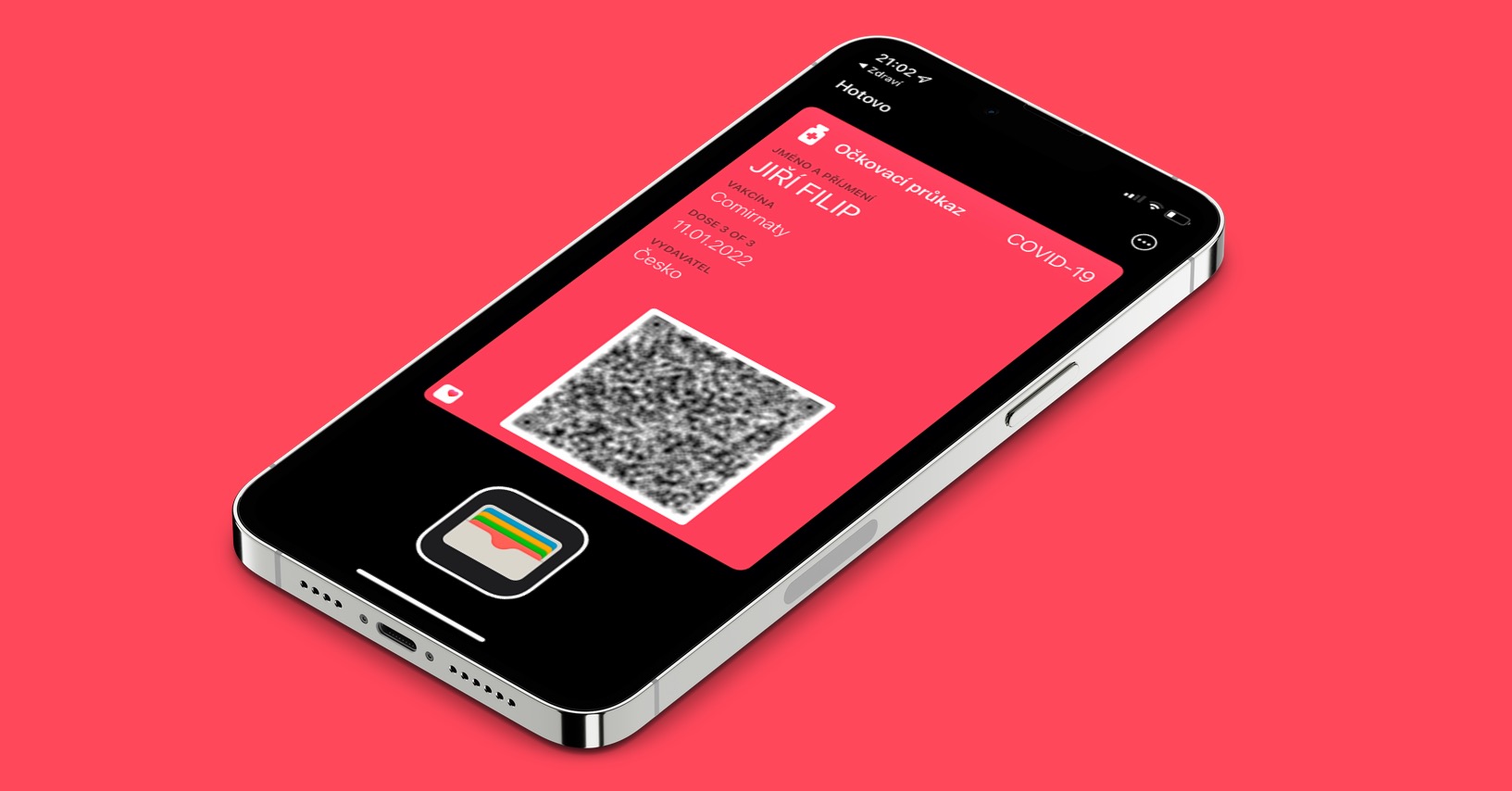
Cov txheej txheem hu ua SOS
Koj yeej tsis paub thaum twg koj yuav tau hu rau kev pab. Tsis muaj dab tsi ntxiv tab sis cia siab tias koj yuav tsis pom koj tus kheej hauv qhov xwm txheej zoo li no, tab sis yog tias nws tshwm sim, nws yog qhov zoo uas yuav tau npaj. Classically, SOS xwm txheej tuaj yeem hu rau ntawm iPhone los ntawm kev mus rau qhov screen kom tua lub xov tooj thiab tom qab ntawd zawv zawg qhov tsim nyog slider. Tsis tas li ntawd, hauv iOS 15.4, koj tuaj yeem teeb tsa ob txoj hauv kev los hu SOS, uas yog hauv Kev teeb tsa → Kev ntxhov siab SOS. Koj tuaj yeem qhib qhov no Hu rau tuav a 5-nias hu. Hauv thawj kis, koj hu rau SOS thaum muaj xwm txheej ceev los ntawm kev tuav lub khawm sab, hauv qhov thib ob los ntawm nias nws nrawm tsib zaug.
Tshiab emoji
Nws yuav tsis yog iOS (thiab lwm lub tshuab Apple) hloov tshiab yog tias nws tsis suav nrog emoji tshiab. Muaj ntau ntau emoji tshiab muaj, qee qhov ntawm lawv suav nrog taum, swb, tsheb log, tuav tes qhov twg koj tuaj yeem teeb tsa cov tawv nqaij sib txawv rau ob txhais tes, "tsis tiav" ntsej muag, zes, tom di ncauj, roj teeb tuag, npuas, tus txiv neej cev xeeb tub, ntsej muag npog lub qhov ncauj, quaj lub ntsej muag, ntiv tes taw ntawm tus neeg siv, lub pob disco, dej nchuav, lifebuoy, x-ray thiab ntau ntxiv. Yog tias koj xav pom lawv tag nrho, cia li qhib lub gallery hauv qab no.
Thaum kawg, automation los ntawm automation
Lub Shortcuts app tau muaj nyob rau hauv iOS tau ntev lawm. Daim ntawv thov no suav nrog shortcuts, piv txwv li ib ntu ntawm cov dej num uas koj tuaj yeem muab tso ua ke raws li xav tau. Tom qab ntawd koj tuaj yeem khiav lawv thiab ua kom yooj yim rau qee qhov kev ua uas koj yuav tsum tau ua manually. Tsis tas li ntawd, Apple kuj tau ntxiv automations rau Shortcuts, piv txwv li qee yam kev ua uas tshwm sim los ntawm lawv tus kheej thaum muaj qee yam tshwm sim. Thaum xub thawj, tsis muaj txoj hauv kev kom cov automations pib tau txais, yog li lawv tsis muaj txiaj ntsig - koj yuav tsum coj mus rhaub rau ntawm qhov kev ceeb toom uas tshwm sim. Tom qab ntawd, Apple wised up thiab cov automations pib txiav, tab sis tseem tso tawm cov ntawv ceeb toom. Hauv iOS 15.4, tam sim no koj tuaj yeem teeb tsa cov ntawv ceeb toom kom tsis txhob tshwm sim txhua rau tus kheej automations. Thaum kawg.
Ntxiv sau ntawv rau passwords thiab lwm yam kev txhim kho
Ib feem ntawm iOS operating system tau ua tus tswj tus password rau lub sijhawm ntev, uas koj tuaj yeem saib thiab tswj tag nrho cov passwords khaws tseg los ntawm Internet accounts. Koj tuaj yeem nrhiav tus thawj tswj hwm no hauv Chaw → Passwords. Hauv iOS 15.4, ib qho tshiab tau ntxiv rau hauv tus neeg saib xyuas tus password - tshwj xeeb, koj tuaj yeem teev ib daim ntawv rau txhua qhov nkag, uas koj tuaj yeem paub los ntawm kev sib tw password tswj apps. Tsis tas li ntawd, tshiab hauv iOS 15.4 koj tuaj yeem nkaum tag nrho cov ntawv ceeb toom txog leaked lossis tsis txaus lo lus zais, ntxiv rau, tus thawj tswj hwm yuav xyuas kom meej tias cov ntaub ntawv tshiab tsis raug cawm tsis muaj lub npe sau npe, uas qee zaum tshwm sim.
Anti-tus neeg taug qab muaj nuj nqi los ntawm AirTags
Ob peb lub hlis dhau los, Apple tau qhia txog AirTag qhov chaw pendant, uas yog siv los nrhiav tau tag nrho koj cov khoom yooj yim. Hmoov tsis zoo, vim nws cov haujlwm tshwj xeeb, tib neeg kuj tau pib siv AirTag taug qab tib neeg. Apple tau sim tiv thaiv qhov no txij thaum pib nrog tshwj xeeb los tiv thaiv kev taug qab nta. Hauv iOS 15.4, ib tus neeg tuaj yeem raug ceeb toom tias lawv nqa AirTag thiab lawv tuaj yeem taug qab, uas yog qhov kev coj ua zoo. Tsis tas li ntawd, Apple tuaj nrog cov ntaub ntawv qhov rai uas tshwm rau cov neeg siv thaum thawj AirTag ua ke nrog iPhone. Nyob rau hauv lub qhov rais no, tus neeg siv tau ceeb toom tias taug qab cov neeg siv cov kua tracker yog txwv tsis pub, thiab hais tias nyob rau hauv qee lub xeev nws yog ib qho kev ua txhaum cai.
Kev them nyiaj yug puv 120 Hz
Raws li rau lub vijtsam nrog tus nqi refresh dua, Apple twv yuav raug hu nws lub sijhawm nrog iPhones. Thawj thawj zaug, cov zaub nrog kev txhawb nqa txog li 120 Hz, uas Apple hu ua ProMotion, tau tshwm sim ob peb xyoos dhau los nrog iPad Pro. Tau ntev, iPad Pro yog tib lub cuab yeej nrog ProMotion zaub. Txawm li cas los xij, hauv 2021 muaj qhov nthuav dav loj thiab ProMotion zaub tau xa tawm ntawm iPhone 13 Pro (Max) thiab 14 "thiab 16" MacBook Pro. Txawm li cas los xij, nws tsis tuaj yeem siv ProMotion ntawm Apple cov xov tooj zoo, uas hloov pauv hauv iOS 15.4. Tshwj xeeb, ProMotion tuaj yeem siv rau hauv daim ntawv thov thib peb thiab txhua qhov chaw hauv lub cev.
Nws yuav yog txaus siab rau koj
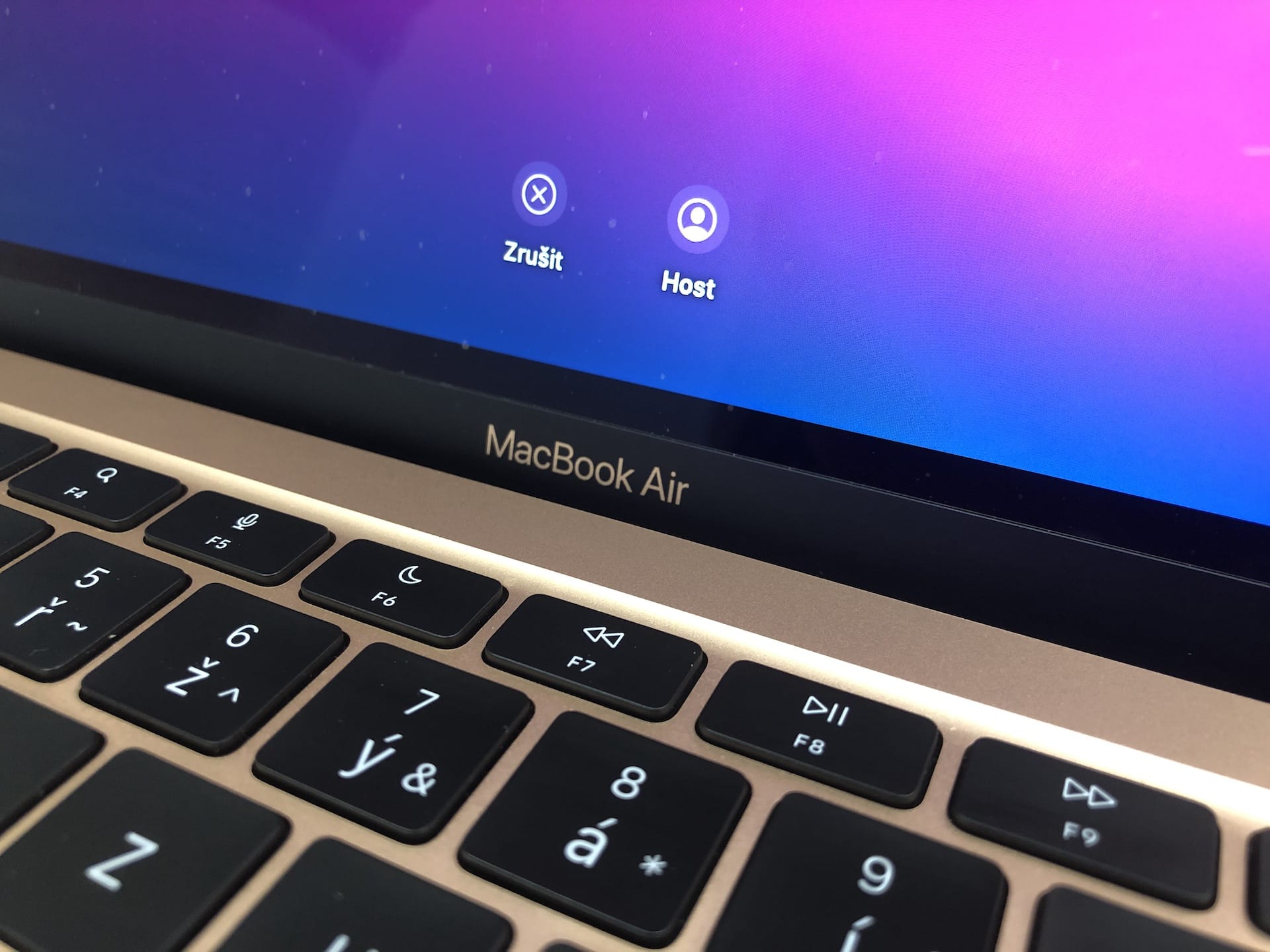
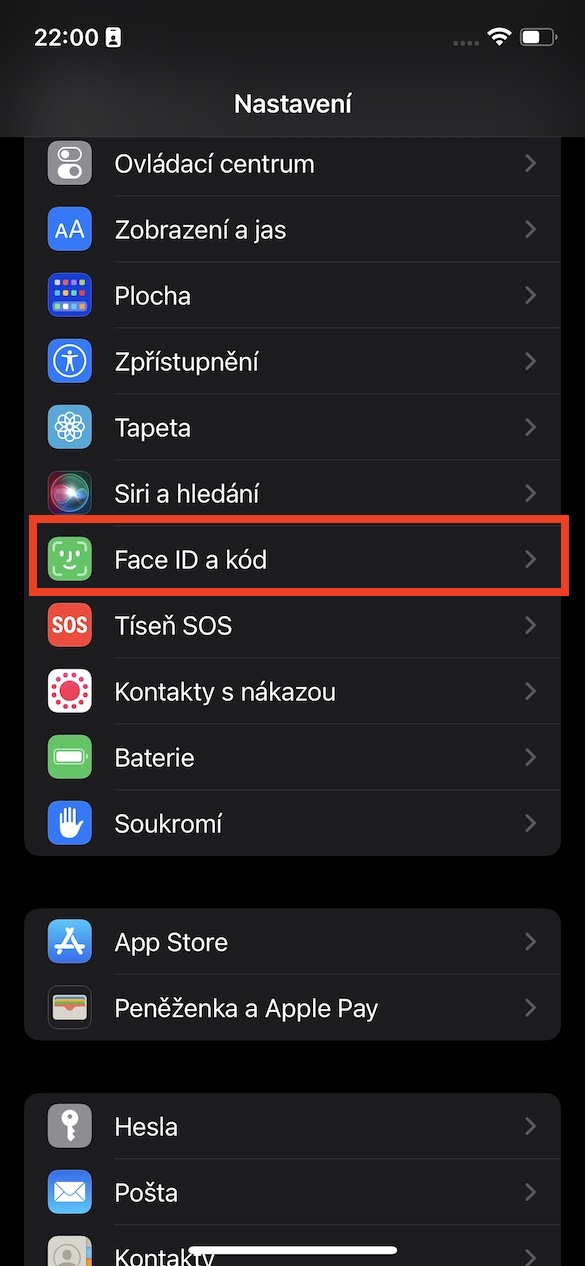
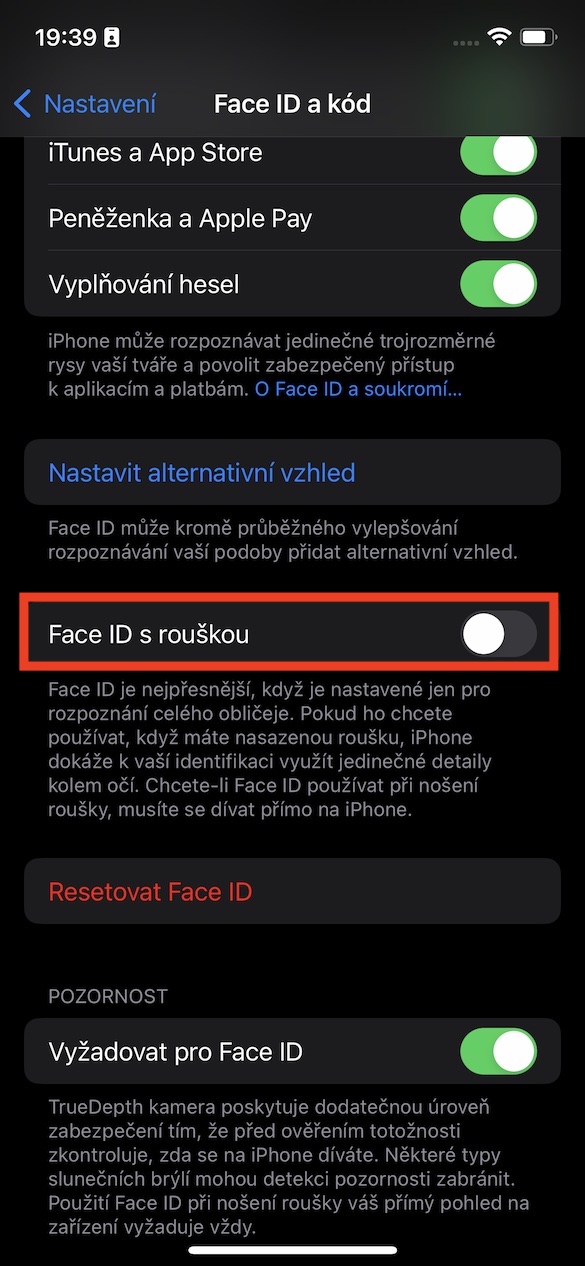
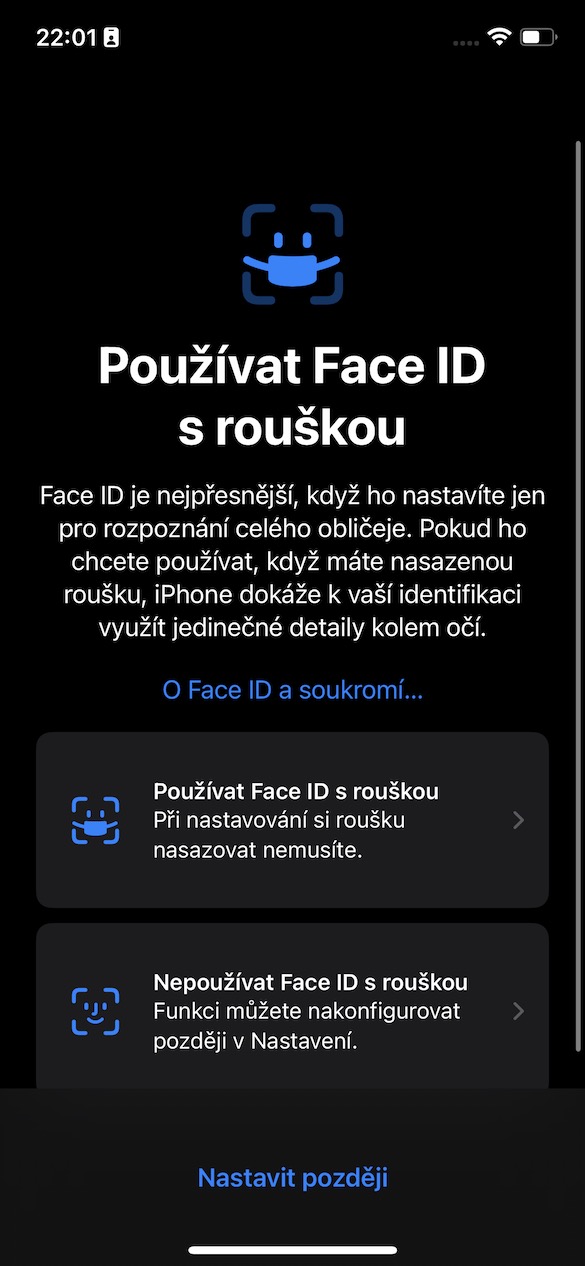
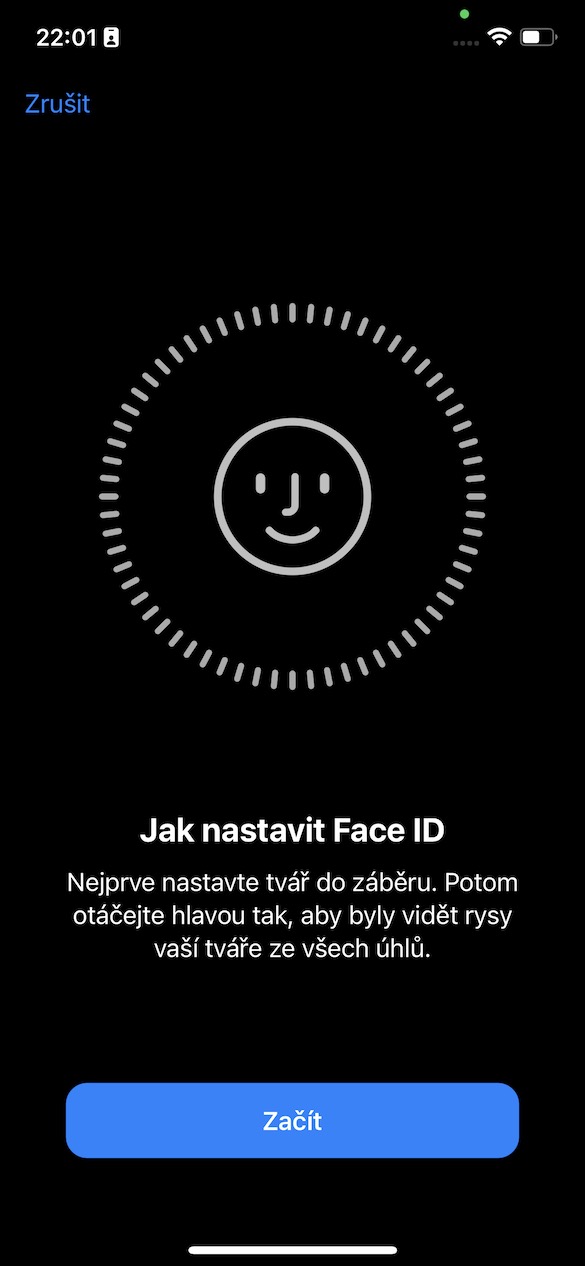

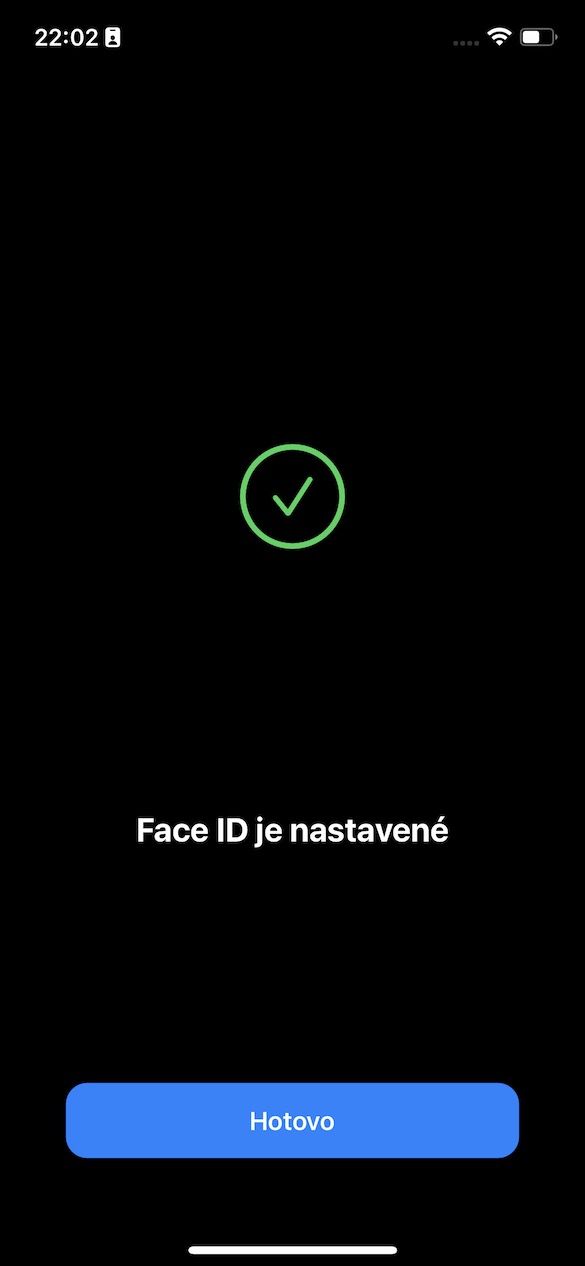
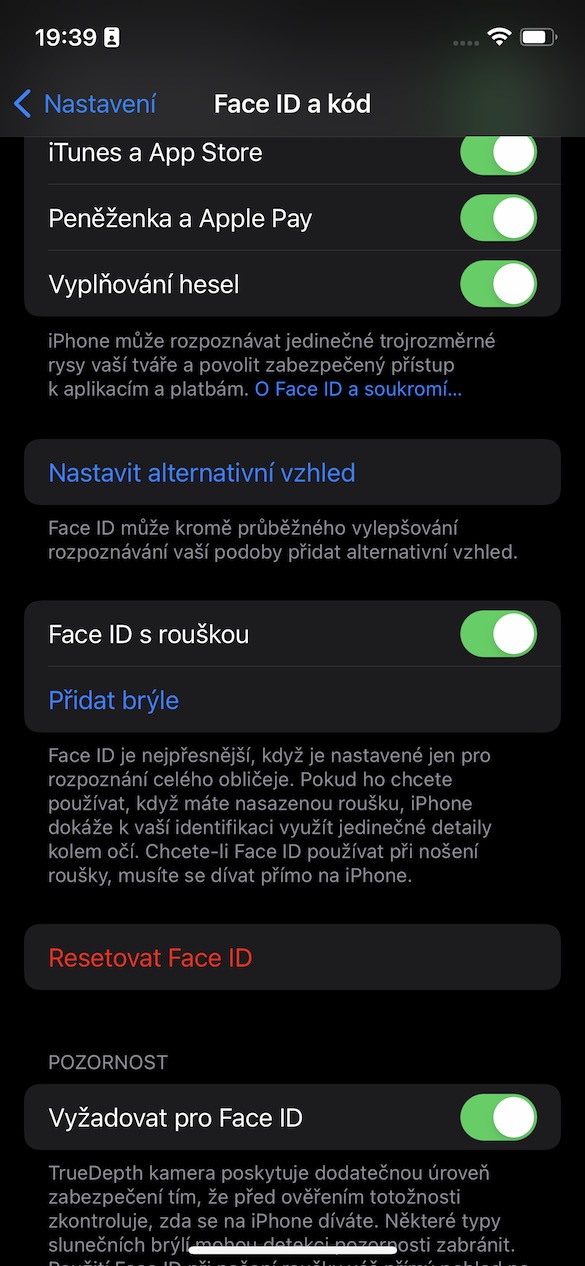
 Flying thoob ntiaj teb nrog Apple
Flying thoob ntiaj teb nrog Apple 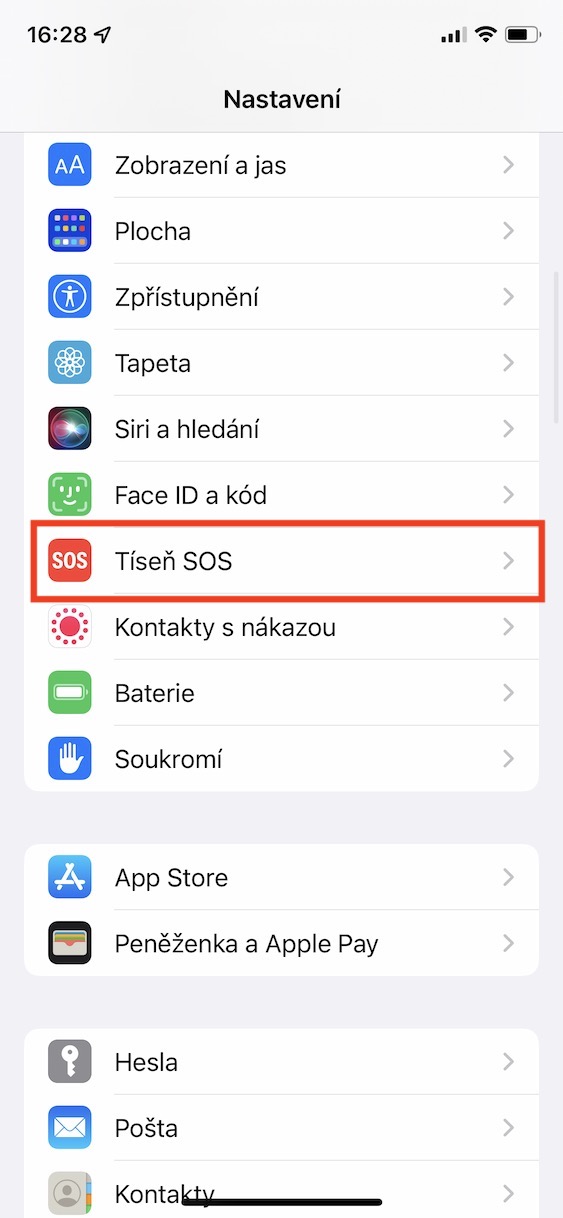


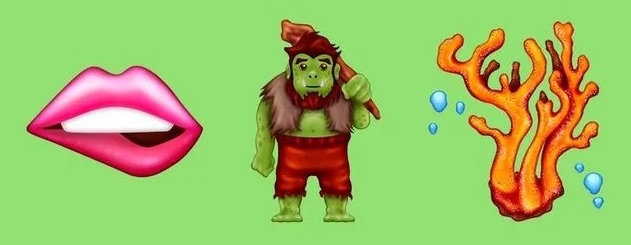
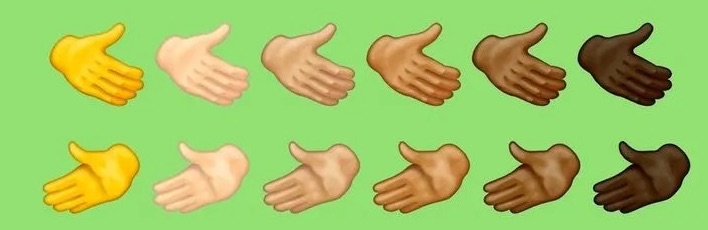

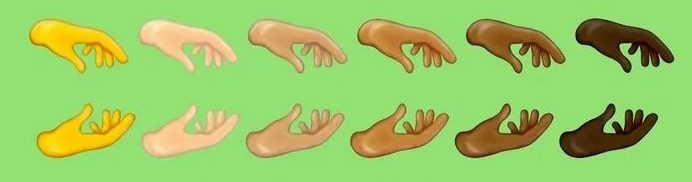

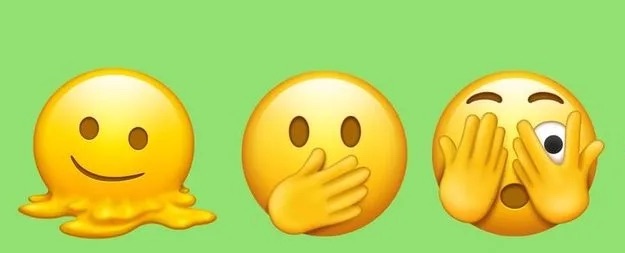
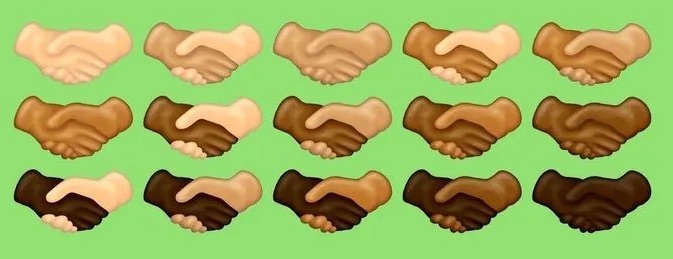
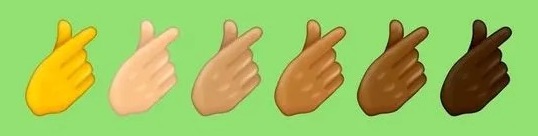
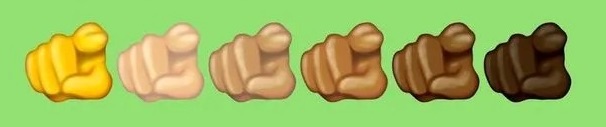


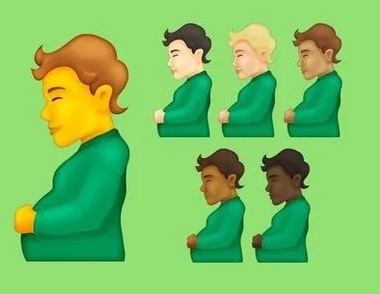




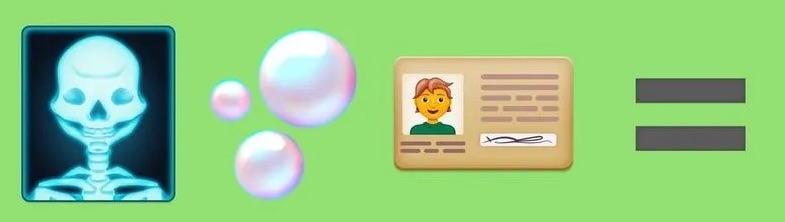
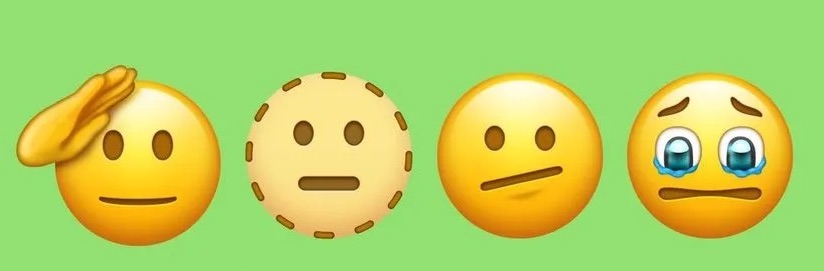
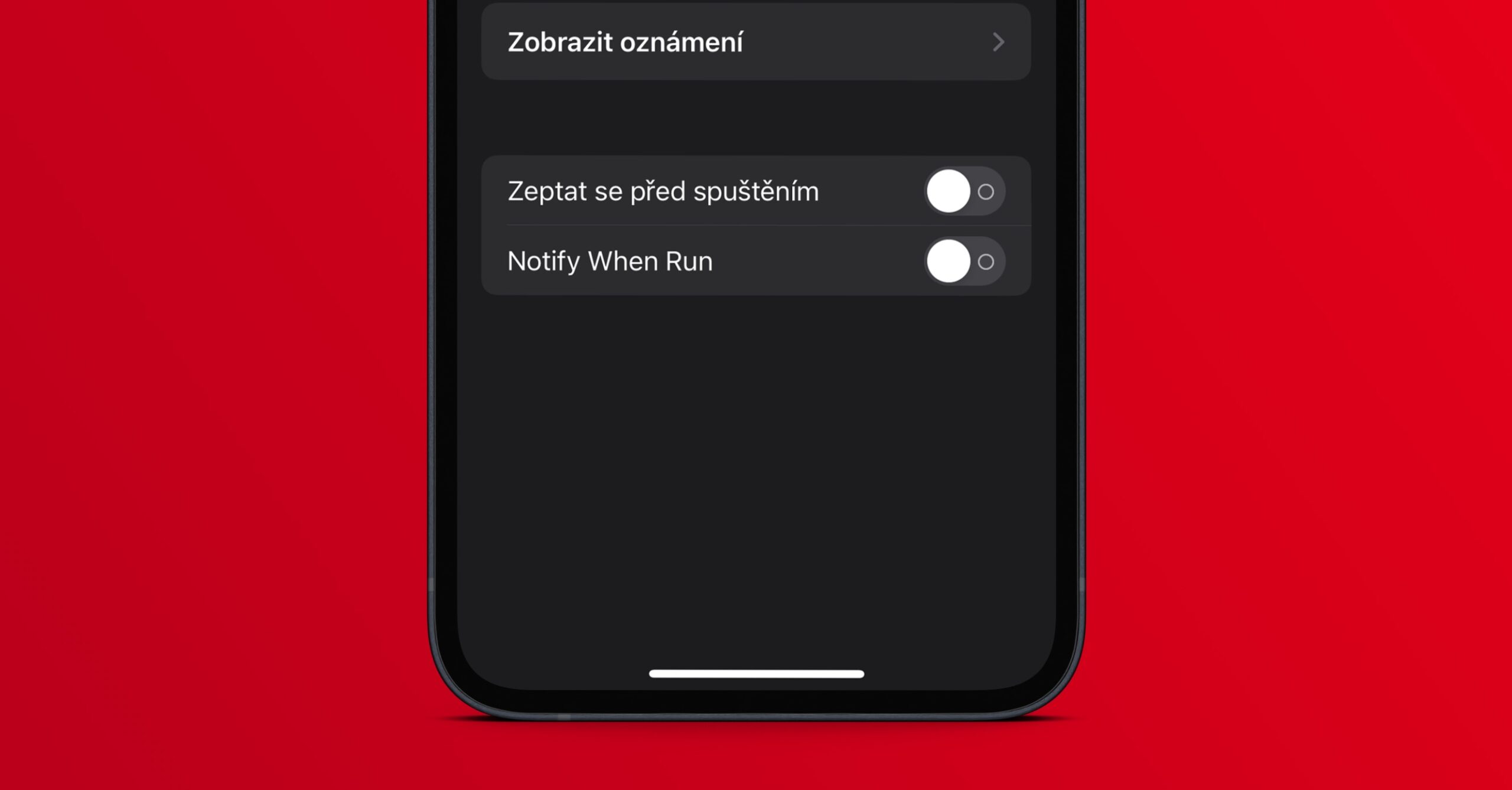

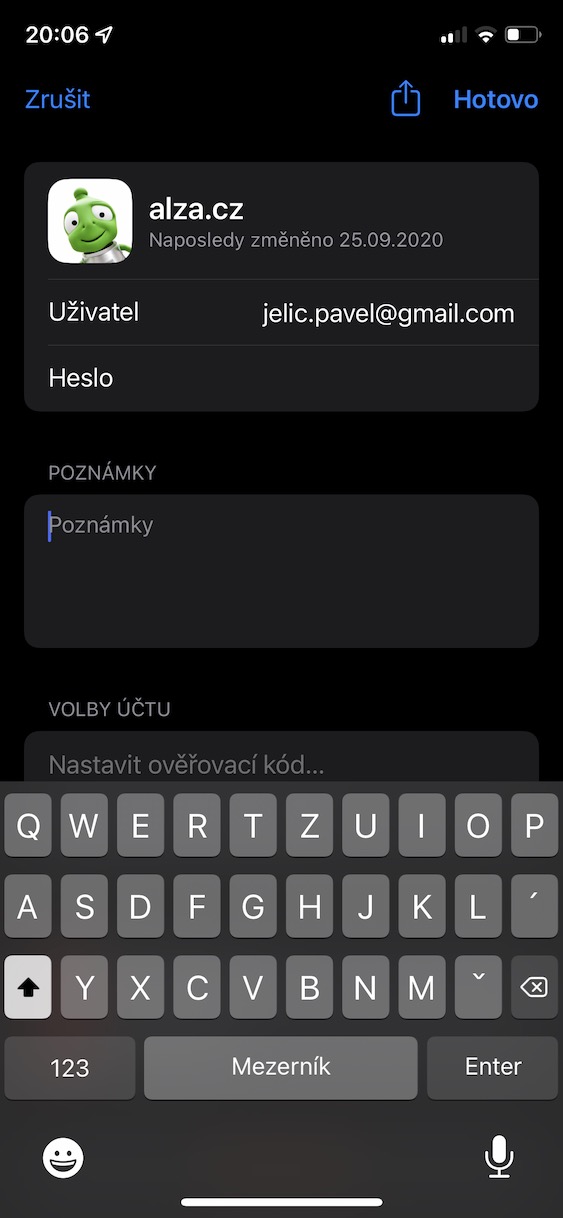
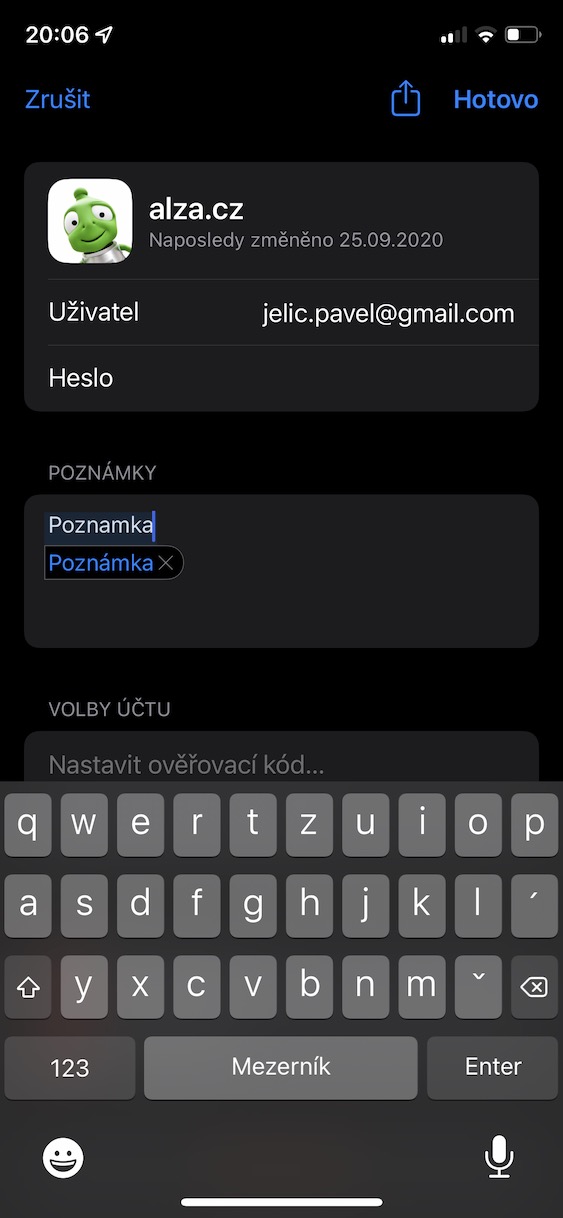
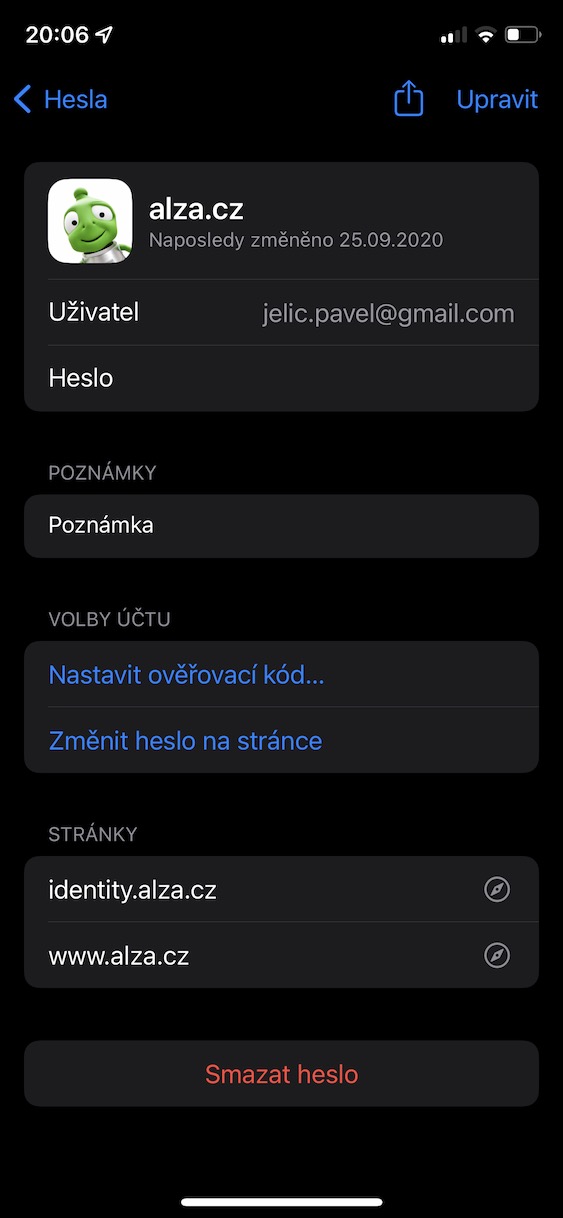
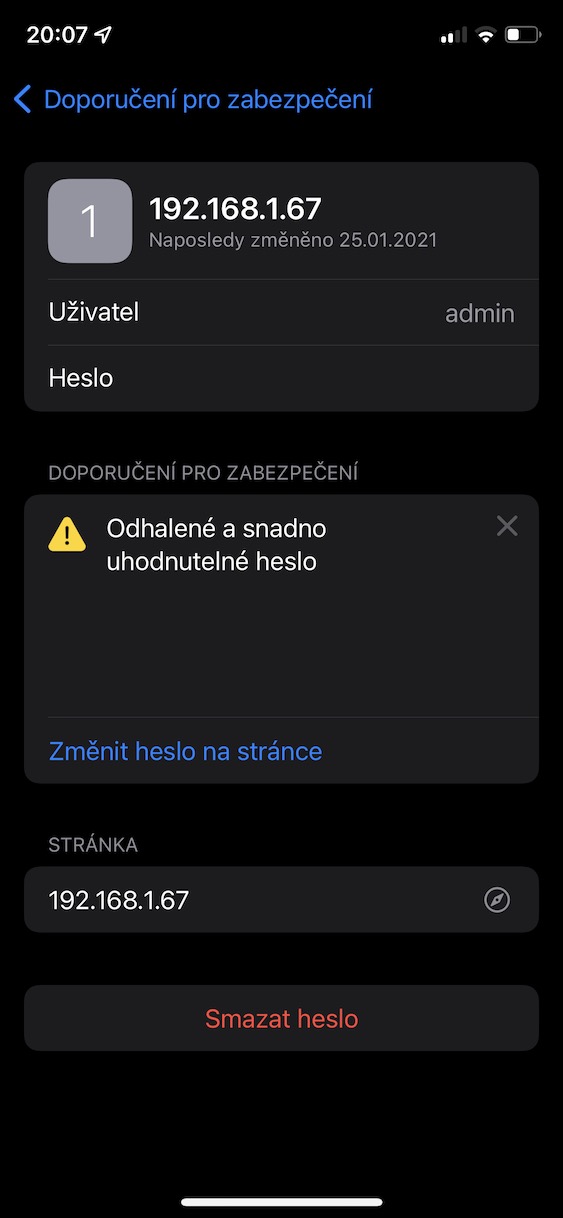
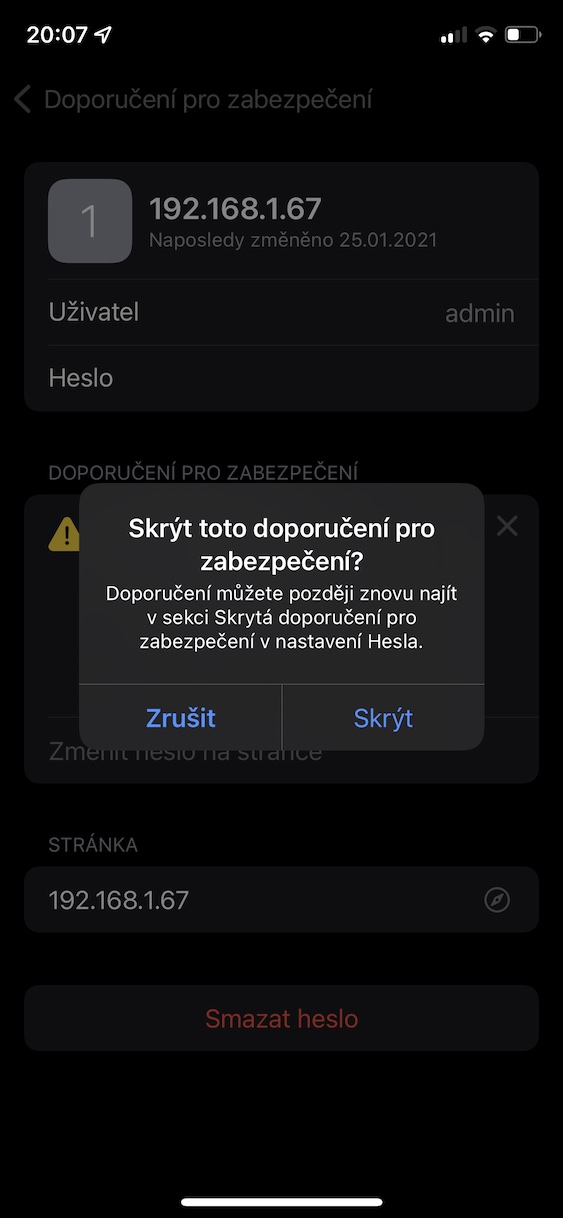
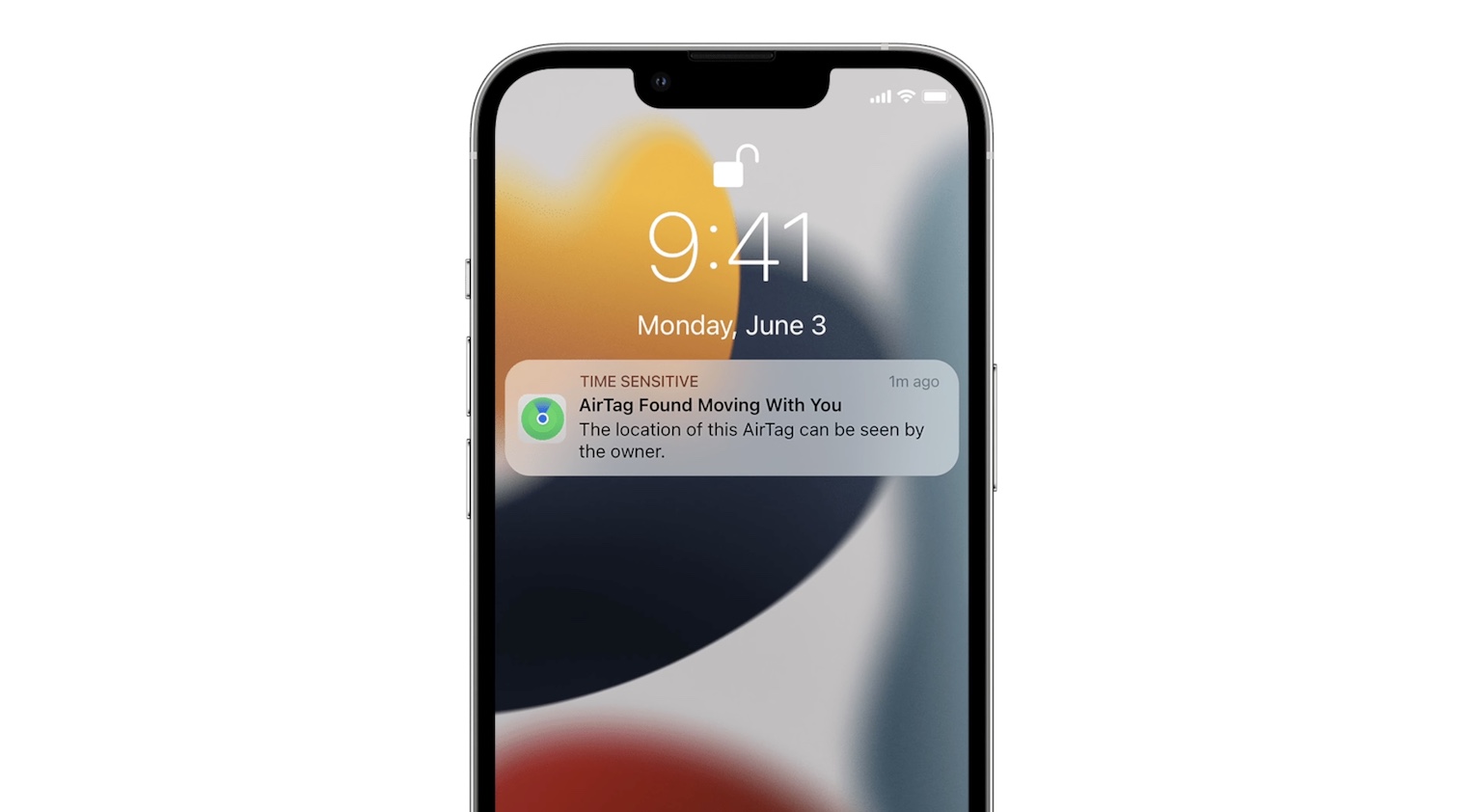


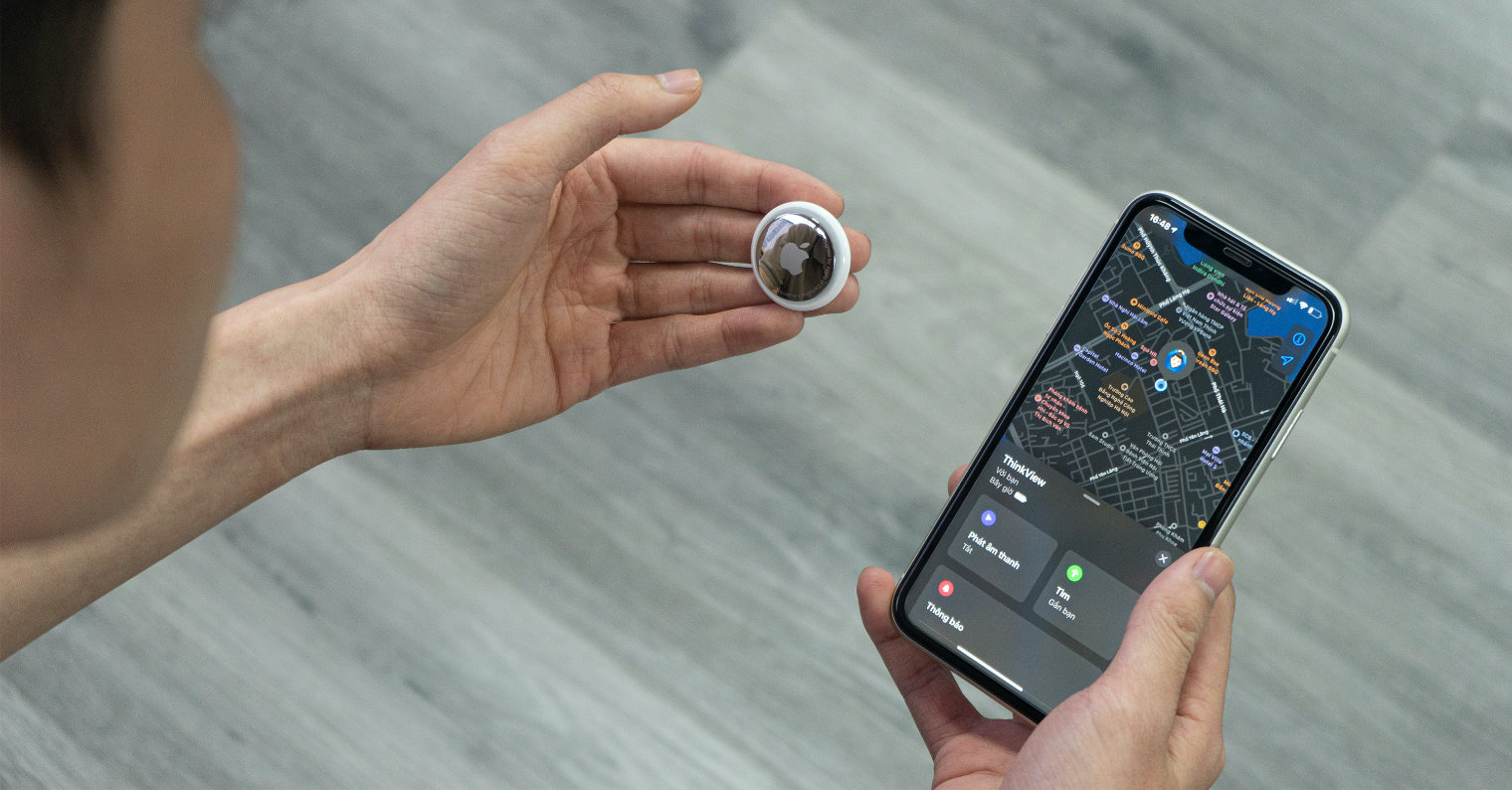











Kuv xav xav yuav ua li cas kom tshem tau lub suab ruam ntawm lub apple watch, piv txwv li
Tso cai "Lub teeb ua haujlwm" ua haujlwm los ntawm "Tuya Smart"?
nws siv yuav luag ib xyoos kom tshem tawm qhov tso cai rau cov ntaub ntawv sib koom nrog kev xaiv null - lawv kho nws. Nws tsis nug kuv ntawm kuv lub xov tooj tab sis nws ua rau kuv lub moos thiab kuv tsis tuaj yeem tua nws
Kuv tsis nkag siab tias vim li cas thiaj muaj lwm tsab xov xwm uas piav qhia txog yam uas tau tshaj tawm tsis ntev los no, uas cuam tshuam nrog cov xov xwm hauv 15.4 thiab twb tau muab faib ua 4 cov ntawv cais rau cov khoom lag luam ib leeg.. Kuv nkag siab tias kev tshaj tawm yog qhov nyiaj tau los, tab sis qhov kev rov ua dua tshiab tas li thiab muab faib ua 50 tshooj yog qhov kev ntxhov siab tiag tiag uas tau ua rau kuv sau cov lus ntawd thiab tshem koj lub vev xaib los ntawm kuv qhov kev tso npe RSS 🤦♂️
Ib tug neeg puas tuaj yeem khiav qhov "automation" cuam tshuam nrog hauv zos (thaum kuv tuaj txog, thaum kuv tawm ...)? Kuv xav hais tias tseem tsis tau. Los yog?
Lawv ua haujlwm rau kuv, Kuv tsuas yog tawm tsam thaum kuv xav muab ntau tshaj ib qho ntawm lawv rau tib lub cuab yeej. Thiab kho qhov teeb tsa nyias nyias rau txhua qhov chaw,
Puas yog hnub sawv / hnub poob automations twb ua haujlwm?
Kuv tau sau ib qho automation zoo sib xws ntawm Arduino 3 xyoo dhau los .... nws ua haujlwm nyob ntawm lub suab ntawm tus neeg hais lus tus qauv.
JJ tsav tsheb ceev